Anbindung von ePages Now/Strato Now
Vorab eine kleine Information zum besseren Verständnis. Bei ePages handelt es sich um ein Shopsystem, das bei verschiedenen Hostern angeboten wird. Darunter fallen beispielsweise Strato, IONOS und Host Europe. Wir werden in dieser Beschreibung ausschließlich von ePages sprechen. Die Oberfläche von ePages kann je nach Hoster/Anbieter optisch minimal anders ausfallen (bspw. anderes Logo, andere Farben).
- ePages Now / Webshop Now Pro (auch Strato, IONOS, Host Europe).
- Die Anbindung von SMARTWEBSHOPS wird nicht unterstützt.
Der ePages- und Strato-Webshop erlaubt dir eine komfortable Einrichtung unter WISO MeinBüro Desktop. Im Gegensatz zur Anbindung der meisten anderen Shopsysteme unter WISO MeinBüro Desktop ist es in diesem Fall nicht notwendig, die Schnittstelle selbst hochzuladen oder zu konfigurieren. Die Einrichtung beider Shopsysteme (ePages & Strato) ist hier beschrieben.
Die Einrichtung im ePages Webshop
Melde dich zunächst im Adminbereich deines Shops an und klicke im linken Menü auf "Apps".
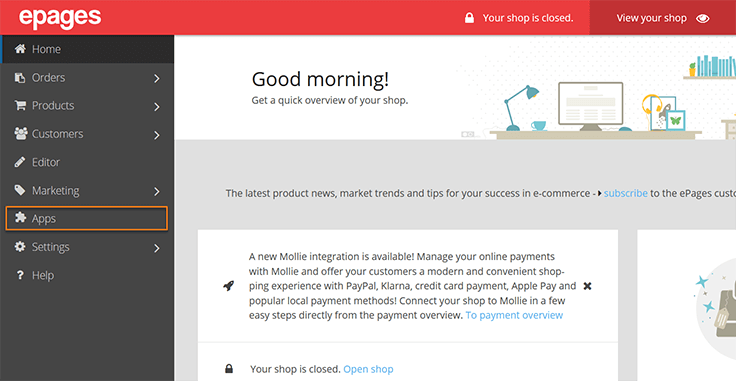
Im Anschluss öffnet sich der App Store. Wähle im Bereich "Accounting & Reporting" nun WISO MeinBüro Desktop aus.
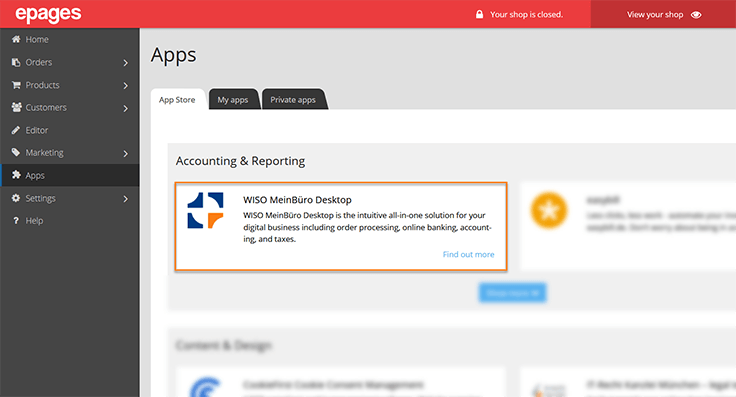
Klicke anschließend auf "Install App".
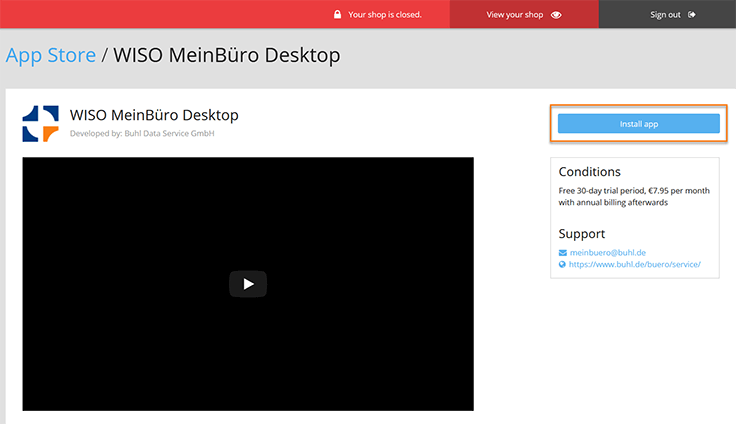
Scrolle im folgenden Fenster nach unten und klicke erneut auf "Install App".
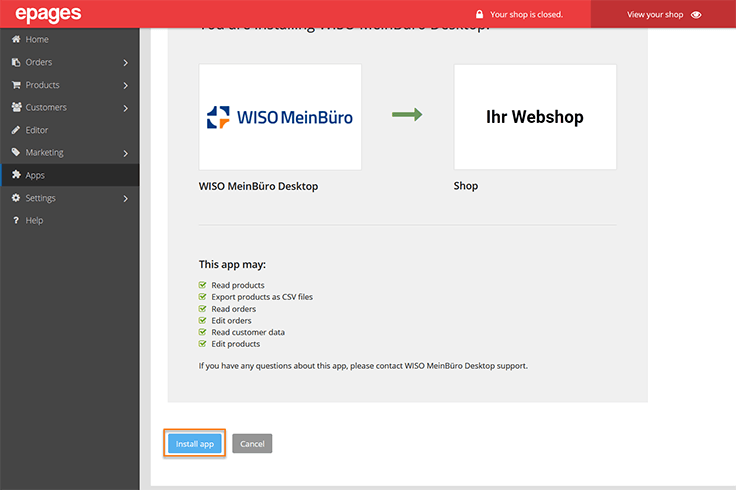
Gebe im Anschluss E-Mail und Passwort deines buhl:Kontos ein und bestätigen mit "Jetzt anmelden".
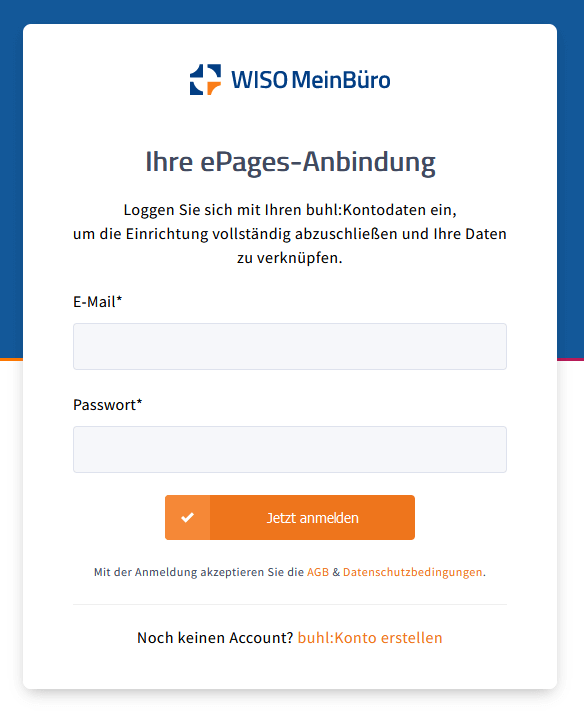
Die Einrichtung im Adminbereich deines ePages Webshops ist somit abgeschlossen. Folgend geht es weiter mit der Einrichtung unter WISO MeinBüro Desktop.
Die Einrichtung unter WISO MeinBüro Desktop
Öffne WISO MeinBüro Desktop und gehe über die Menüleiste in den Bereich "Stammdaten > Einstellungen > E-Commerce". Wähle hier "Webshops" aus und klicke auf den Button "Neu".
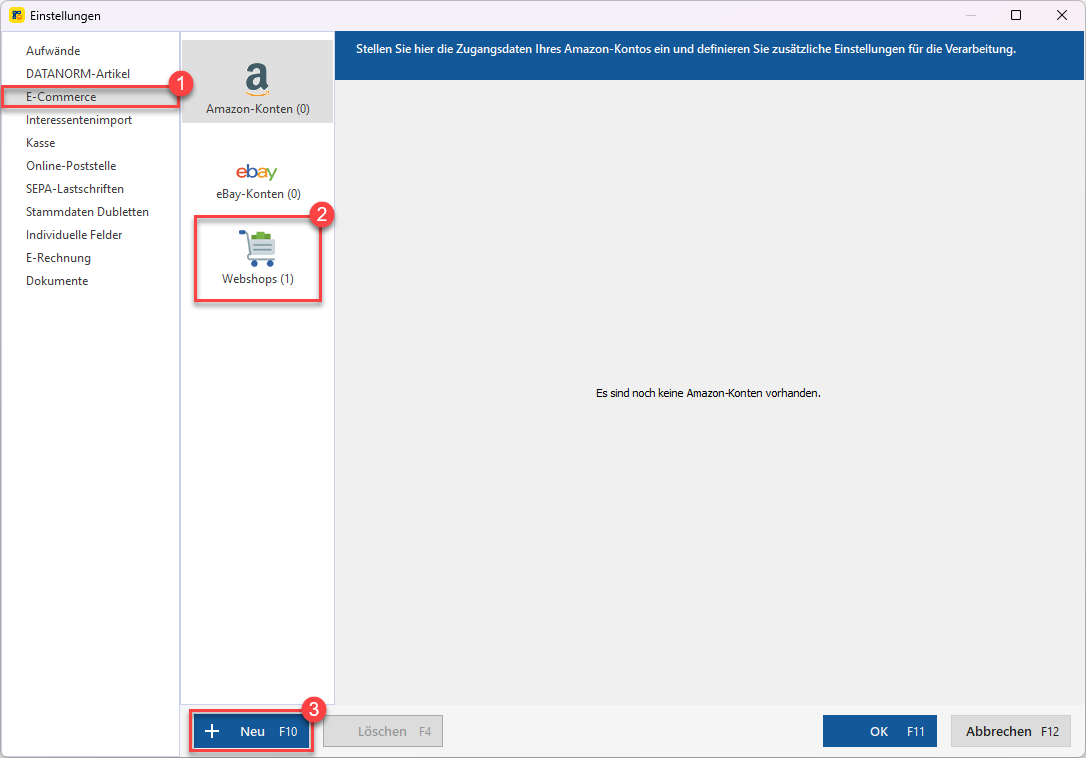
Wähle dann "ePages" oder "Strato" aus und klicke auf den Button "Nächster Schritt".
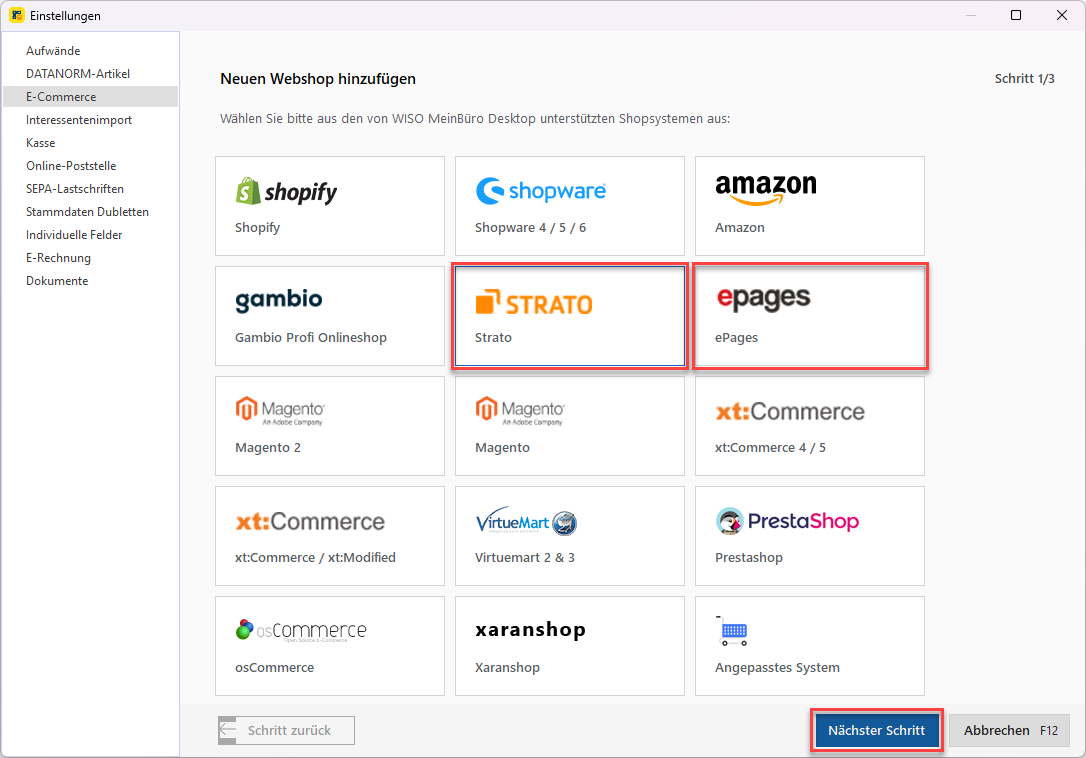
Trage dann deine Zugangsdaten ein und klicke auf den Button "Nächster Schritt".
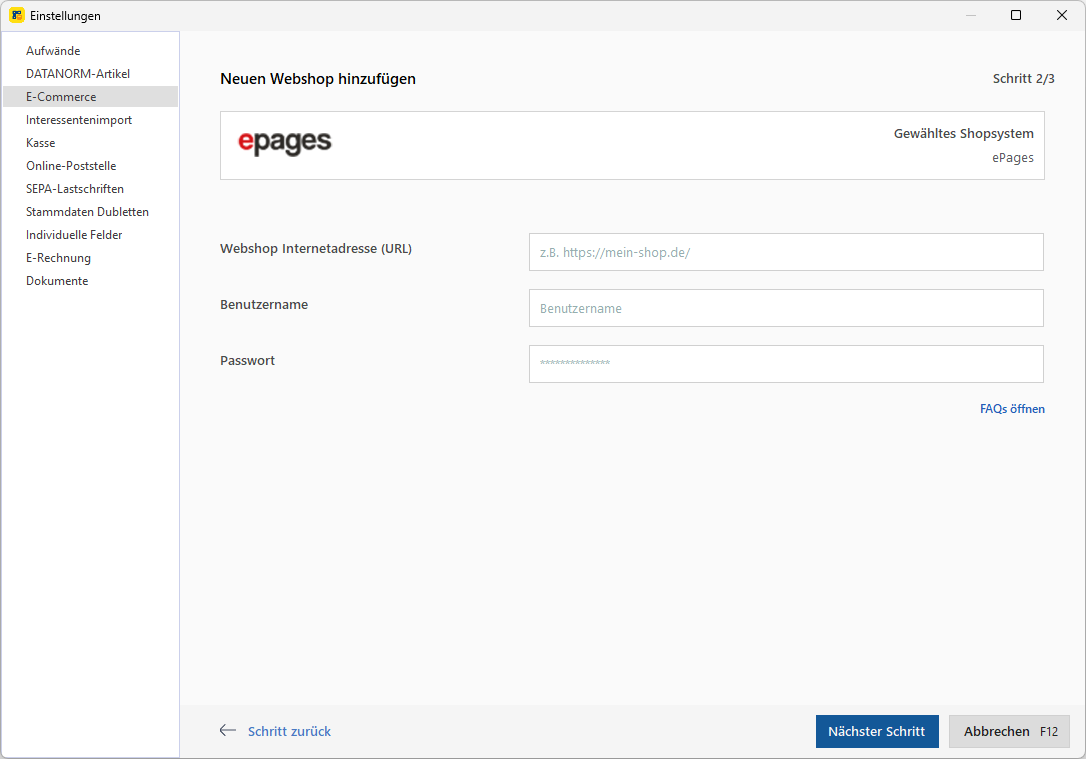
Nach erfolgreicher Einrichtung erhältst du die Meldung "Webshop Anbindung erfolgreich". Bestätige die Einrichtung über "Abschließen".
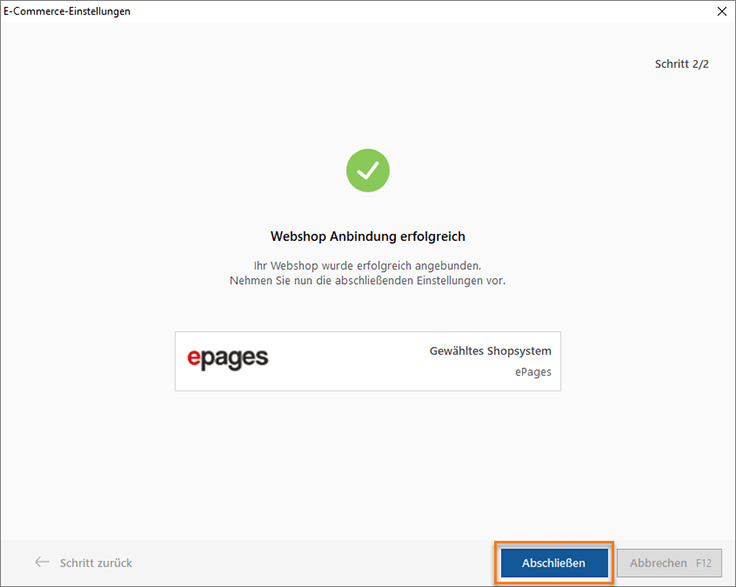
Du hast deinen Online-Shop erfolgreich in WISO MeinBüro Desktop angebunden. Die weiteren Einstellungsmöglichkeiten werden in der Anleitung "Die E-Commerce-Einstellungen in WISO MeinBüro Desktop" beschrieben.
